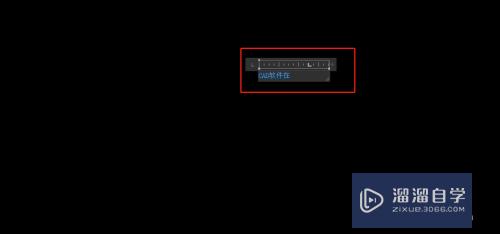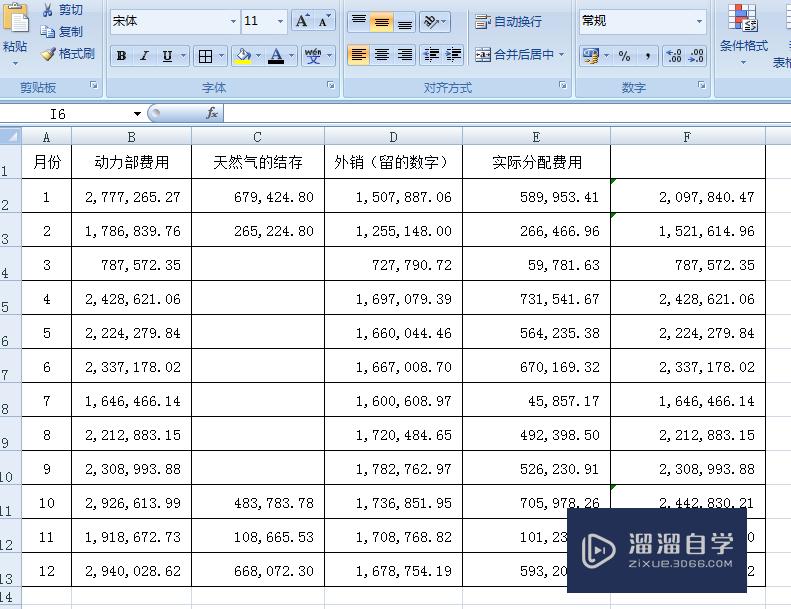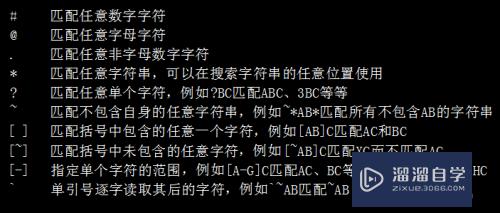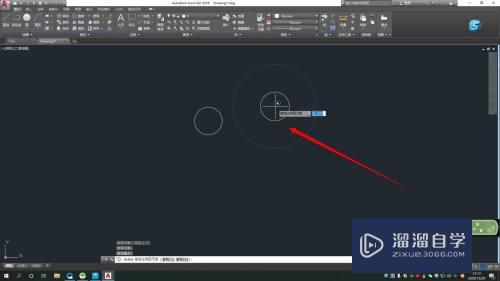SketchUp怎么导出图片优质
SketchUp怎么导出图片?相信很多小伙伴在刚开始使用SU都还不会导出图片。但其实导出图片的方法很简单。下面小渲就针对这个问题来给大家分享下图文教程。希望能为大家带来帮助。
想要更深入的了解“SketchUp”可以点击免费试听云渲染农场课程>>
工具/软件
硬件型号:小新Pro14
系统版本:Windows7
所需软件:SketchUp2017
方法/步骤
第1步
第一步。当然是打开模型啦。

第2步
打开模型后。根据需求。我们可以增加阴影。
步骤:
1.找到菜单栏视图;
2.在视图内勾选阴影。

第3步
接着。我们调整下整体风格。操作如下:
1.找到菜单栏的窗口;
2.在窗口内找到默认面板;
3.勾选显示面板。

第4步
在默认面板里勾选风格。并根据模型选择适当的风格。

第5步
现在我们点击文件==》导出==》二维图形。进行导出。
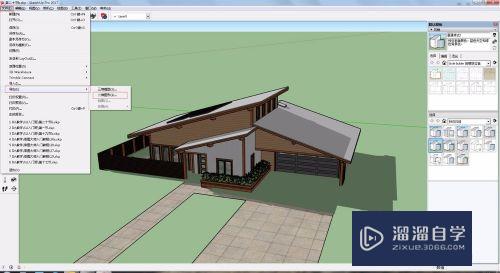
第6步
在导出窗口。点击选项。进入导出设置窗口。对图片的大小及质量进行设置。设置完点击导出即可。
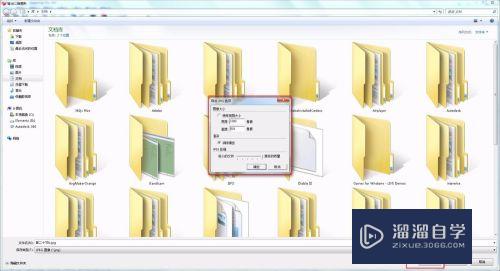
以上关于“SketchUp怎么导出图片”的内容小渲今天就介绍到这里。希望这篇文章能够帮助到小伙伴们解决问题。如果觉得教程不详细的话。可以在本站搜索相关的教程学习哦!
更多精选教程文章推荐
以上是由资深渲染大师 小渲 整理编辑的,如果觉得对你有帮助,可以收藏或分享给身边的人
本文标题:SketchUp怎么导出图片
本文地址:http://www.hszkedu.com/71666.html ,转载请注明来源:云渲染教程网
友情提示:本站内容均为网友发布,并不代表本站立场,如果本站的信息无意侵犯了您的版权,请联系我们及时处理,分享目的仅供大家学习与参考,不代表云渲染农场的立场!
本文地址:http://www.hszkedu.com/71666.html ,转载请注明来源:云渲染教程网
友情提示:本站内容均为网友发布,并不代表本站立场,如果本站的信息无意侵犯了您的版权,请联系我们及时处理,分享目的仅供大家学习与参考,不代表云渲染农场的立场!